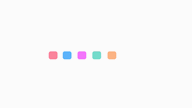TK截屏精灵-一款用于windows桌面截屏文字离线OCR提取文字的小工具
发布于: 下载次数: 40 『Ctrl+D 收藏不迷路』
TK截屏精灵 截屏软件 图片文字提取 图片OCR 截屏OCR 一机一码
¥ 10 软件下载
购买须知面向硬件相对固定的电脑/服务器(更换硬件需重新购买),请阅读右侧注意事项。
感谢诸位的支持:若使用遇到问题可以添加站长QQ:1353814576 备注【TK截屏精灵】,这边会尽快安排协助解决。
使用简介
TK截屏幕OCR 软件功能很纯粹 "截图 + 取字" 初衷是面向没有互联网的环境离线运行,除去这点和其他同类软件对比核心功能基本差不多(甚至略显简陋 性能也是直接和运行电脑直接挂钩) 建议自行下载 TK截图取字体验版 对比使用体验来判断是否适合你,再决定是否购买。
请注意:
- 一机一码 请自行保存好机器对应激活码
- 工具识别效果确实不错,但无法做到100%准确,使用请自行做好文本检查,以免出现错别字情况;
windows屏幕截图自动识别为可复制的文字,支持中文/英文 而且可以支持离线识别
软件功能简介
电脑离线环境下 解决网页、图片、部分文档等载体上文字无法直接复制的问题,理论上只要文字内容能在电脑屏幕上看见,就可以复制 支持中英文。
绿色软件-无需额外安装运行环境 解压即可运行(支持Windows7 及以上X64位版本 (最低要求需要更新补丁 kb4457144 以及 vc++2015 运行库) 注意:部分服务器系统需要启用【桌面体验】)
效果演示动图
按钮功能说明
- 快捷键 Ctrl + 1:打开截图模式,截取屏幕指定区域,(目前不支持自定义)
- 快捷键 Esc:提前退出截屏模式
- 退出程序:托盘图标右键 退出按钮
- 托盘运行: 点击窗口的关闭按钮,程序会最小化至电脑屏幕右下角的托盘图标
软件运行说明:
网络需求:支持离线 安装要求:绿色软件-无需额外安装运行环境 解压即可运行(Windows7 SP1及以上X64位版本)
使用也很简单 点击exe主程序启动 然后ctrl+1 启动截屏模式 按下鼠标左键拖选区域,松开后即开始提取,无需其他操作
注:不同于在线识别的工具,本软件ocr识别过程完全由本机执行,所以运行期间会占用一定的资源,使用时间较久觉得明显卡顿情况 可重启下程序释放占用资源。
软件更新日志:
2023-03-21更新:
- 代码优化重构 优化长时间运行出现的使用阻滞感
- 启动时默认缩小到托盘运行、新增未运行检测重启
- 主界面新增点击开始截图按钮(解决只有鼠标没有键盘,无法使用快捷键的窘境)
- 主界面UI简化 提升快捷键响应
- 新增订阅模式支持
2023-02-28更新:
- logo图标更换
- 快捷键操作体验优化
- 字体布局调整
2022-10-19更新:
- UI优化 基于mahapps开源框架软件界面重构
2022-10-18更新:
- 优化PaddleOCR识别后 内存一直上涨无法释放问题